Les options vous permettent d’afficher et de mettre à jour les paramètres de Word, de vos documents, de vos informations personnelles et de vos préférences. Les options générales vous permettent de modifier l’interface utilisateur, la personnalisation et les paramètres de démarrage de votre copie de Word et de documents.
Pour afficher les options générales permettant d’utiliser Word, cliquez surOptions de > de fichiers > Général.
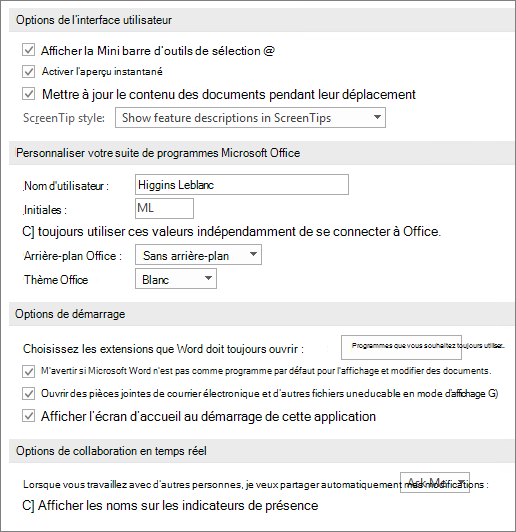
Afficher la mini barre d’outils lors de la sélection Activez cette option pour afficher la mini barre d’outils lorsque vous sélectionnez du texte. La mini barre d’outils permet d’accéder rapidement aux outils de mise en forme.
Activer l’aperçu instantané Activez cette option pour afficher un aperçu des effets des modifications de mise en forme dans le document.
Mettre à jour le contenu du document lors du glissement Sélectionnez cette option si vous souhaitez Word ajuster la disposition lorsque vous faites glisser des objets tels que des images et des zones de texte.
Style d’info-bulle Sélectionnez un style pour contrôler si Word affiche des info-bulles et des descriptions de fonctionnalités avec des noms de bouton.
Nom d’utilisateur Tapez un nom dans la zone Nom d’utilisateur pour modifier votre nom d’utilisateur.
Remarque : Ce nom d’utilisateur est associé à toutes les révisions que vous apportez aux documents lors de l’utilisation de la fonctionnalité Suivi des modifications. Il s’agit également du nom d’auteur associé aux documents que vous créez. Par exemple, dans les pages de garde prédéfinies qui incluent le nom de l’auteur, Word affiche automatiquement ce nom d’utilisateur.
Initiales Tapez vos initiales dans la zone Initiales pour modifier les initiales associées à votre nom d’utilisateur.
Remarque : Ces initiales sont associées à tous les commentaires que vous ajoutez lorsque vous examinez des documents.
Toujours utiliser ces valeurs, quel que soit l’état de connexion à Office Sélectionnez cette option si vous souhaitez que Word affiche ce nom d’utilisateur et ces initiales, même si vous vous connectez à Office avec un compte qui affiche des informations différentes.
Arrière-plan Office Sélectionnez une option dans la liste de modèles d’arrière-plan prédéfinis.
Thème Office Sélectionnez une option dans la liste de thèmes Office prédéfinis.
Choisir les extensions que vous souhaitez ouvrir par défaut Cliquez sur Programmes par défaut pour afficher et modifier la liste des types de fichiers qui Word s’ouvre par défaut.
Me dire si Word n’est pas le programme par défaut pour l’affichage et la modification de documents Sélectionnez cette option si vous souhaitez être invité à définir Word comme application par défaut pour l’affichage et la modification de documents.
Ouvrir des pièces jointes de courrier électronique et d’autres fichiers non modifiables en mode Lecture Décochez cette case activée pour ouvrir les pièces jointes du courrier électronique en mode Page plutôt qu’en mode Lecture.
Afficher l’écran d’accueil lorsque Word démarre Décochez cette case activée si vous souhaitez contourner l’écran de démarrage lorsque vous ouvrez Word.
Vous n’avez pas trouvé l’option que vous recherchez ici, essayez l’une des options suivantes :
Nous sommes à votre écoute.
Mise à jour le 11 mai 2018 grâce aux commentaires des clients.
Cet article vous a-t-il été utile ? Si c’est le cas, faites-le nous savoir en bas de cette page. Si non, dites-nous pourquoi. Incluez les versions Word et système d’exploitation que vous utilisez. Nous utiliserons vos commentaires pour vérifier les étapes, corriger les erreurs et mettre à jour cet article.










